处理多出一页空白无法删除的方法(解决Word文档中多出一页空白无法删除的常见问题)
17
2024-10-04
如今,电脑在我们的日常生活中扮演着至关重要的角色,几乎所有人都使用电脑进行工作、学习和娱乐。然而,有时候我们可能会忘记我们设定的电脑开机密码,这无疑会给我们带来一些麻烦。但是,别担心!本文将为您介绍一些处理方法,帮助您解决忘记电脑开机密码的问题。
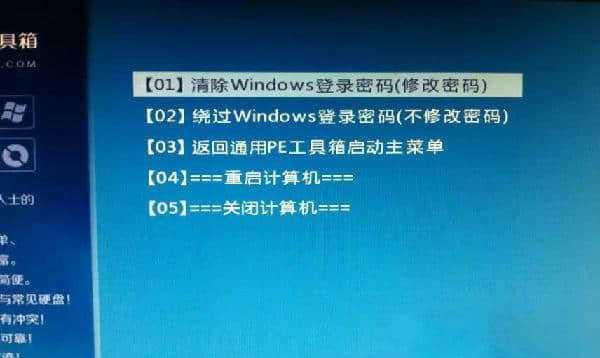
段落1检查拼写和大小写
有时候,我们会因为简单的原因而无法登录电脑,比如输错了密码或者忽略了大小写。在尝试其他方法之前,请确保您输入的密码是正确的,并且检查大小写是否匹配。
段落2尝试常用密码
人们往往会使用一些常用密码,比如生日、家人名字、重要日期等等。如果您无法记起密码,可以尝试使用这些常用密码,可能会有意外的惊喜。
段落3使用备份管理员账户登录
大多数电脑都会有一个备份管理员账户,可以在忘记密码时使用。尝试使用“administrator”或者“admin”作为用户名,并留空密码输入框进行登录。
段落4重置Microsoft账户密码
如果您使用的是Windows操作系统,并且登录时使用的是Microsoft账户,您可以通过重置账户密码来解决问题。您可以通过访问Microsoft官方网站并按照重置密码的步骤来进行操作。
段落5使用密码重置工具
有一些密码重置工具可以帮助您重置电脑的开机密码。您可以在互联网上搜索这些工具并按照说明进行操作。请注意,使用这些工具需要一定的技术知识,慎重操作。
段落6尝试安全模式登录
如果您无法通过正常模式登录电脑,可以尝试进入安全模式。在安全模式下,您可能可以绕过开机密码,并且可以重置密码或者创建新用户。
段落7联系制造商或技术支持
如果以上方法都无法解决问题,您可以联系电脑制造商或寻求技术支持。他们可能会为您提供进一步的解决方案或者帮助您恢复访问电脑。
段落8备份重要数据
在尝试重置密码或者其他操作之前,建议您先备份重要的数据。这样,即使您无法恢复访问电脑,您的数据也不会丢失。
段落9避免忘记密码
为了避免将来忘记电脑开机密码,建议您创建一个易于记住但安全的密码,并将其存储在安全的地方。可以设置密码提示问题,以便在需要时帮助您恢复密码。
段落10使用指纹或面部识别
一些高端电脑或笔记本电脑支持指纹或面部识别功能。您可以使用这些生物识别技术来代替密码登录,更加方便和安全。
段落11定期更改密码
为了确保账户的安全性,建议定期更改电脑开机密码。这样,即使您忘记了最新密码,您之前设置的密码也可能会起到作用。
段落12记录密码
如果您发现自己容易忘记密码,可以将其记录在安全的地方,比如密码管理工具或者备忘录中。但请确保这些信息不会被他人获取。
段落13恢复出厂设置
如果您无法找回密码并且已经备份了所有重要数据,您可以考虑恢复电脑到出厂设置。这样做会将电脑重置为初始状态,但也会清除您所有的数据,请谨慎操作。
段落14寻求专业帮助
如果您不确定如何处理或者不愿意冒险尝试上述方法,最好是寻求专业帮助。专业技术人员可以为您提供准确、安全的解决方案。
段落15
忘记电脑开机密码可能是令人头疼的问题,但是有许多方法可以解决它。通过检查拼写、尝试常用密码、使用备份管理员账户、重置Microsoft账户密码、使用密码重置工具等等,您可以很可能解决这个问题。如果所有方法都无效,不要绝望,可以联系制造商或寻求专业帮助。最重要的是,为了避免将来忘记密码,记得定期更改密码并备份重要数据。
在使用电脑过程中,我们经常会设置开机密码来保护个人隐私和数据安全。然而,有时候我们可能会遗忘自己设置的密码,导致无法正常登录系统。在这篇文章中,我们将详细介绍忘记电脑开机密码的处理方法。
一、进入安全模式进行重置密码
1.选择“安全模式”进入系统
2.打开控制面板
3.进入用户账户设置页面
4.选择需要重置密码的用户账户
5.点击“重置密码”
6.输入新的密码并确认
7.重新启动电脑并使用新密码登录系统
二、使用管理员账户重置密码
1.在登录界面按下Ctrl+Alt+Del组合键
2.切换用户到管理员账户
3.打开计算机管理工具
4.进入本地用户和组
5.选择用户账户并右键点击“设置密码”
6.输入新的密码并确认
7.重新启动电脑并使用新密码登录系统
三、使用系统恢复工具重置密码
1.使用Windows安装盘或恢复盘启动电脑
2.进入系统恢复选项页面
3.选择“命令提示符”
4.输入命令“copyC:\Windows\System32\sethc.exeC:\”
5.输入命令“copyC:\Windows\System32\cmd.exeC:\Windows\System32\sethc.exe”
6.重启电脑并在登录界面按下Shift键五次
7.打开命令提示符窗口
8.输入命令“netuser用户名新密码”
9.重新启动电脑并使用新密码登录系统
四、使用第三方工具重置密码
1.下载并安装第三方重置密码软件
2.使用可启动U盘或光盘制作重置工具
3.将可启动设备插入电脑
4.进入BIOS设置,将可启动设备设置为第一启动项
5.重启电脑并运行重置工具
6.选择需要重置密码的用户账户
7.输入新的密码并确认
8.重新启动电脑并使用新密码登录系统
五、提前设置密码恢复选项
1.进入控制面板
2.打开用户账户设置页面
3.选择“创建密码重置磁盘”
4.插入U盘或其他可用存储设备
5.按照向导操作完成磁盘的创建过程
6.忘记密码时,插入密码重置磁盘
7.重置密码并重新登录系统
六、使用Microsoft账户重置密码
1.打开Microsoft账户重置密码页面
2.输入与登录电脑时使用的Microsoft账户关联的电子邮件地址
3.点击“下一步”
4.选择密码重置方式(电子邮件/短信验证)
5.根据提示完成密码重置过程
6.使用新密码登录系统
当我们忘记了电脑的开机密码时,不必担心,可以通过进入安全模式、使用管理员账户、系统恢复工具、第三方工具、提前设置密码恢复选项以及使用Microsoft账户等多种方法来重置密码,让我们能够重新登录系统,并继续使用电脑。但请牢记,为了避免密码忘记的困扰,我们应该经常备份重要数据,并设置一个容易记住但又不容易被他人猜到的密码。
版权声明:本文内容由互联网用户自发贡献,该文观点仅代表作者本人。本站仅提供信息存储空间服务,不拥有所有权,不承担相关法律责任。如发现本站有涉嫌抄袭侵权/违法违规的内容, 请发送邮件至 3561739510@qq.com 举报,一经查实,本站将立刻删除。